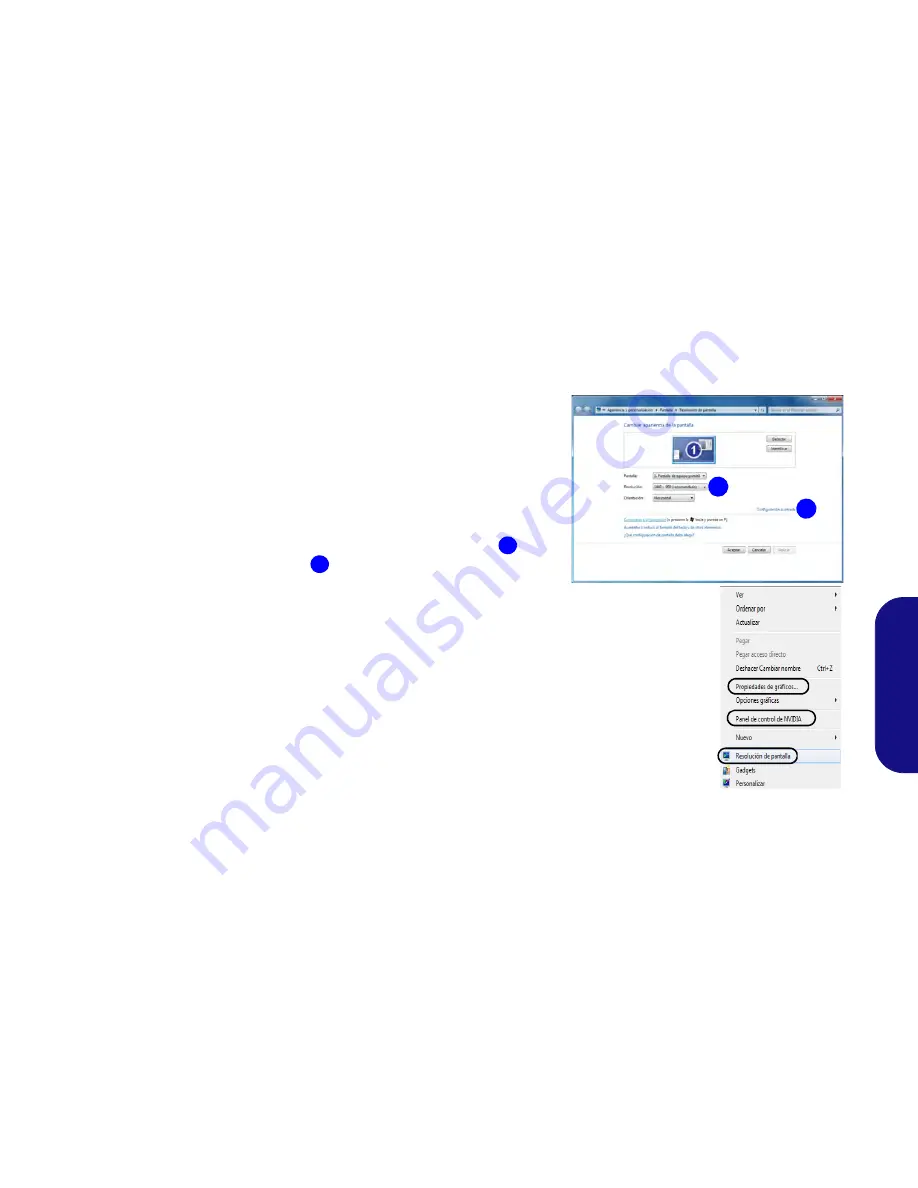
79
Es
pa
ñol
Parámetros de vídeo
El sistema incluyo una
GPU integrada de Intel
(para el ahorro de energía) y una
GPU discreta NVIDIA
(para mayor
rendimiento). Puede cambiar entre los dispositivos de pantalla y configurar las opciones de pantalla siempre que los
controladores de vídeo estén instalados.
Para acceder al panel de control Pantalla:
1. Haga clic en
Inicio
(menú), y haga clic en
Panel de control
(o vaya a
Configuración
y haga clic en
Panel de control
).
2. Haga clic en
Pantalla
(icono) - en
Apariencia y personalización
(categoría).
3. Haga clic en
Ajustar resolución de pantalla/Ajustar resolución
.
O
4. Como alternativa, puede hacer clic con el botón derecho en el escritorio y
seleccionar
Resolución de pantalla
.
5. Utilice el cuadro desplegable para seleccionar la resolución de la pantalla
.
6. Haga clic en
Configuración avanzada
.
Para acceder al Panel de control de gráficos y multimedia Intel®:
1. Haga clic en
Inicio
(menú), y haga clic en
Panel de control
(o vaya a
Configuración
y haga clic en
Panel de control
).
2. Haga clic en
Gráficos y multimedia Intel(R)
(icono) en
Vista clásica
.
O
3. Haga clic con el botón derecho en el escritorio y seleccione
Propiedades de
gráficos
en el menú.
4. Seleccione el modo de aplicación (
Modo básico
,
Modo avanzado
o
Modo de
asistente
) y haga clic en
Aceptar
.
Para acceder al Panel de control de NVIDIA:
1. Haga clic en
Inicio
(menú), y haga clic en
Panel de control
(o vaya a
Configuración
y haga clic en
Panel de control
).
2. Haga clic en
Panel de control de NVIDIA
(icono) - en
Apariencia y personalización
(categoría).
O
3. Haga clic con el botón derecho en el escritorio y seleccione
Panel de control de NVIDIA
en el menú.
2
1
Figure 6
Panel de control
Pantalla
1
2
Содержание w110er
Страница 1: ......
Страница 2: ......
Страница 26: ...22 English ...
Страница 48: ...44 Deutsch ...
Страница 70: ...66 Français ...
Страница 92: ...88 Español ...
Страница 114: ...110 Italiano ...
















































